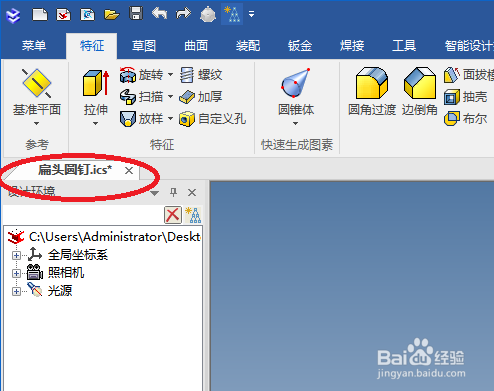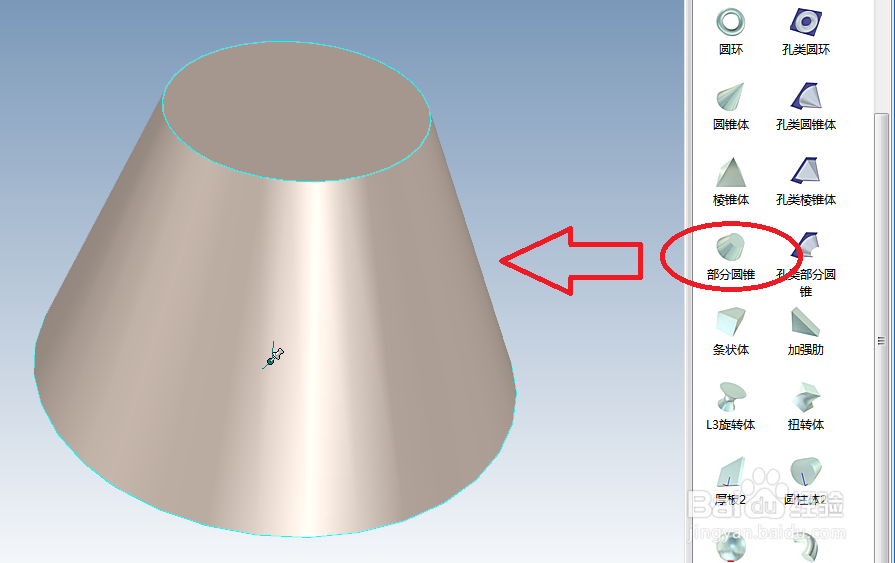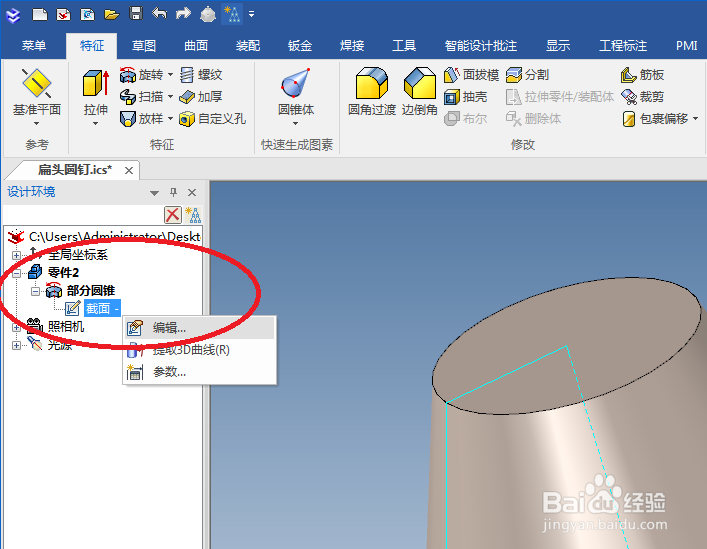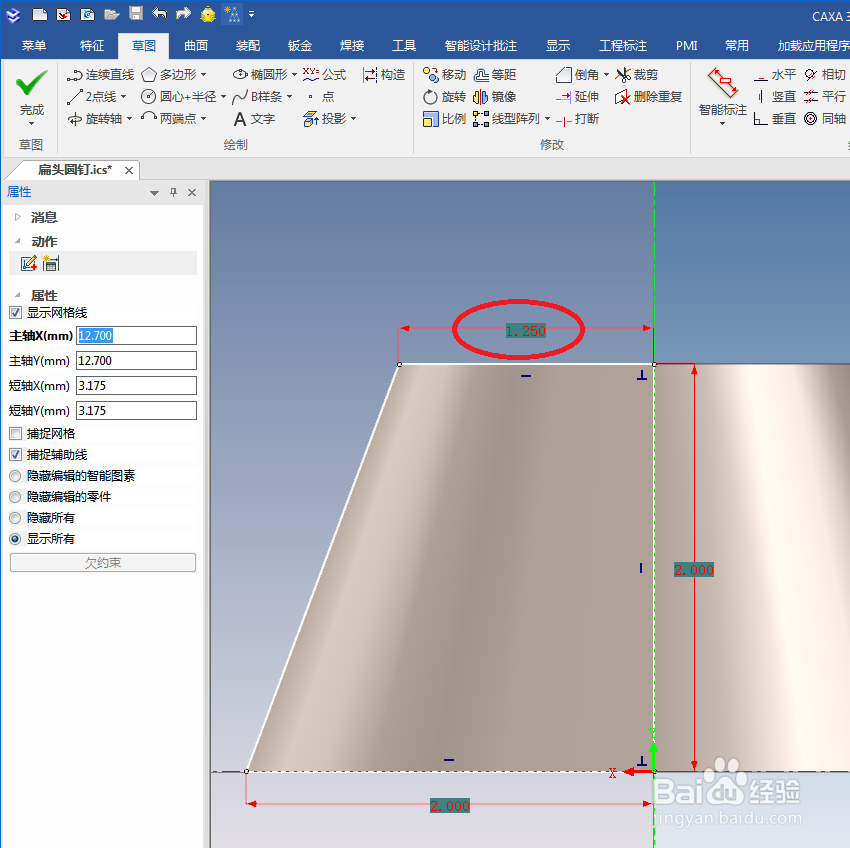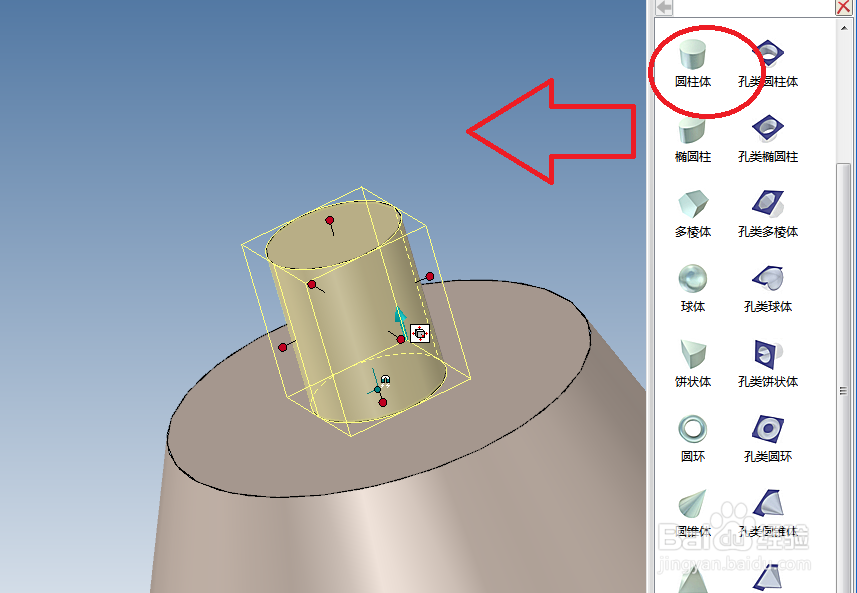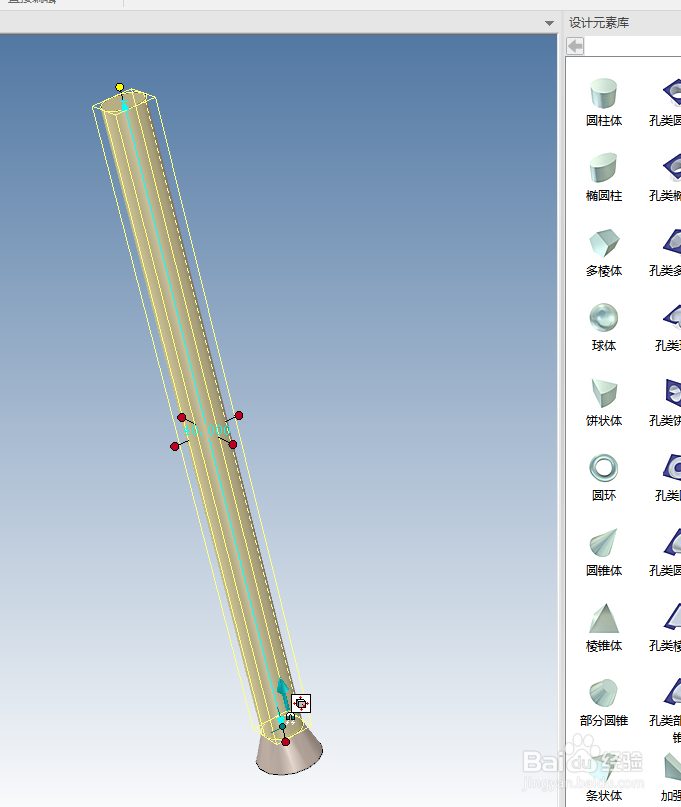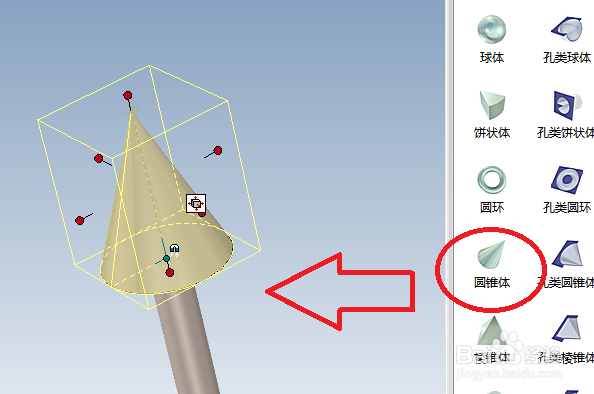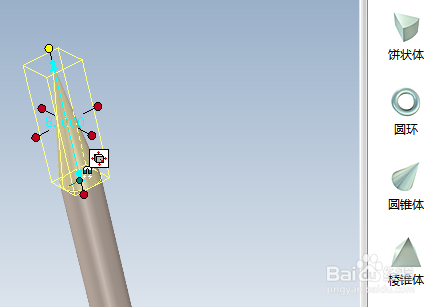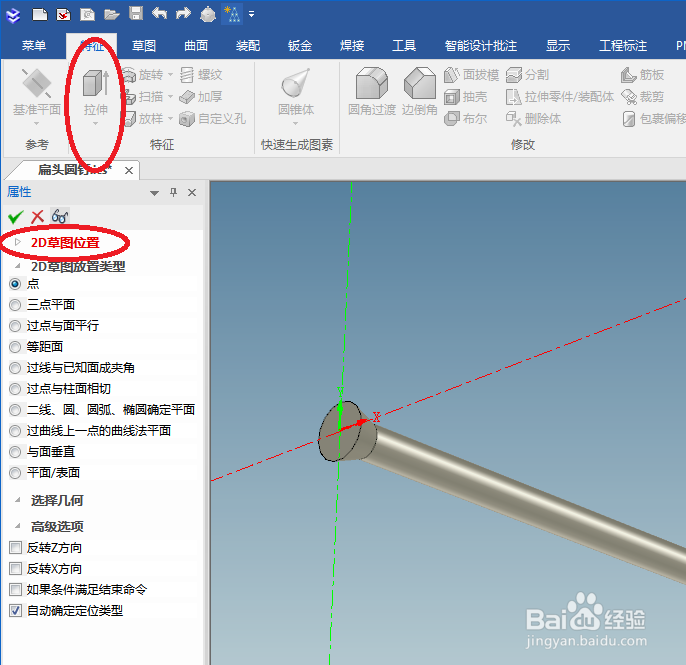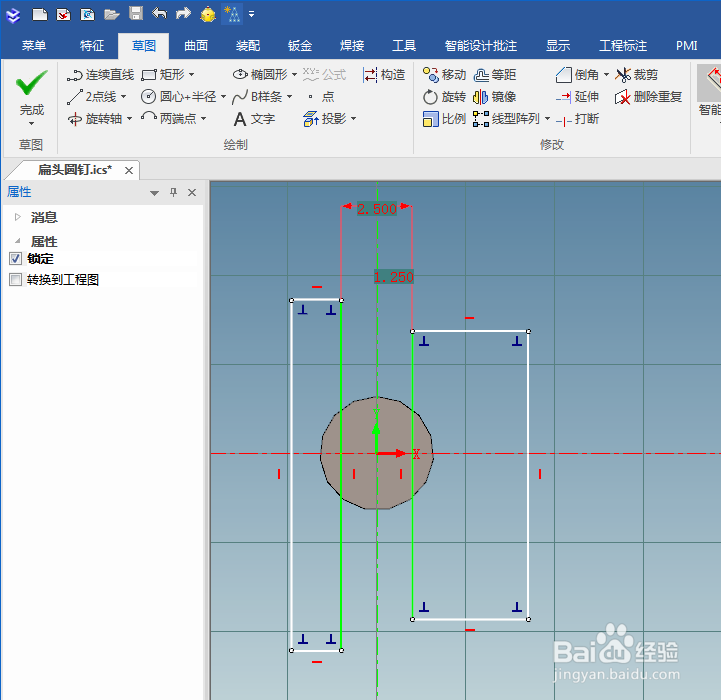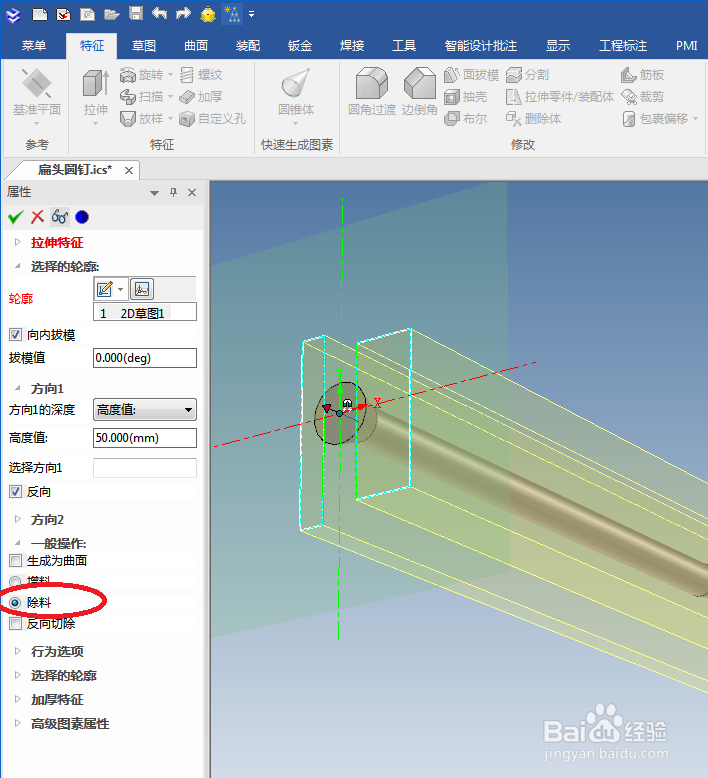caxa3D实体如何设计扁头圆钉
1、如下所示,打开caxa3D实体设计软件,新建一个空白的设计环境,然后保存好。
2、如下所示,从设计元素库中拖一个“部分圆锥”元素到三维空间中释放,创建故意而圆台。
3、如下所示,在设计树中展开“零件——部分圆锥——截面”,鼠标左键选中截面,单击鼠标右键,点击“编辑”。
4、如下所示,进入草图状态,编辑截面,主要是激活智能标注命令,标注尺寸1.25,之后点击完成,退出草图。
5、如下所示,从设计元素库中拖一个圆柱体过来,在圆台的上圆心处释放,创建一个圆柱体。
6、如下所示,点开包围盒,点击手柄,输入直径2.5,高度40,完成圆柱体的编辑。
7、如下所示,从设计元素库中拖一个圆锥体过来,在圆柱体的上表面圆心处释放,完成一个圆锥体的创建。
8、如下所示,同样的方式修改圆锥的尺寸,直径2.5,高度8,完成圆锥的编辑。
9、如下所示,先用鼠标选中这个零件,然后点击特征工具栏中的“拉伸”,然后轮廓点击“2D草图”,然后点击圆台的底面圆心,如下所示,然后点击√,完成草图的创建。
10、如下所示,进入草图,激活矩形命令,在纵蛹侦硫馕轴的两侧各画一个矩形,然后激活智能标注命令,标注一个2.5,一个1.25,然后就能点击完成,退出草图了。
11、如下所示,看着预览效果调整方向,然后除料,点击√,完成。
12、如下所示,完成以上操作,扁头圆钉在caxa中成功设计出来了。
声明:本网站引用、摘录或转载内容仅供网站访问者交流或参考,不代表本站立场,如存在版权或非法内容,请联系站长删除,联系邮箱:site.kefu@qq.com。
阅读量:64
阅读量:87
阅读量:69
阅读量:29
阅读量:50